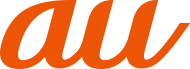テンキーキーボード、QWERTYキーボード、手書き入力で文字を入力できます。
|
テンキーキーボード |
1つのキーに複数の文字が割り当てられています。 フリック入力、ケータイ入力、ジェスチャー入力、2タッチ入力から入力方式を選択できます。 |
|
QWERTYキーボード |
ローマ字入力で入力します。 |
|
手書き入力 |
手書きで文字を入力します。 |
memo |
|
|
|
各キーボードから、音声入力を起動できます。 上書き手書き入力が有効に設定されているときは、テンキーキーボードやQWERTYキーボードが表示されている状態で手書き入力ができます。 |
![]() ホーム画面で画面を上にスライド→[設定]→[システム]→[キーボード]→[画面キーボード]→[Super ATOK ULTIAS]
ホーム画面で画面を上にスライド→[設定]→[システム]→[キーボード]→[画面キーボード]→[Super ATOK ULTIAS]
![]()
ULTIASオススメ機能 | 選べるキーボード、スマホ入力(フリック)学習モード、ATOK キーワードExpressを設定します。 |
操作音・バイブ | キー操作音、キー操作バイブを設定します。 |
テンキー | テンキーキーボードの機能を設定します。 |
QWERTYキーボード | QWERTYキーボードの機能を設定します。 |
手書き入力 | 上書き手書き入力を設定、手書き説明を確認します。 |
共通設定 | Super ATOK ULTIAS共通の機能を設定します。 |
変換候補一覧の表示 | 変換候補一覧の表示に関する機能を設定します。 |
デザイン | キーボードのデザインに関する機能を設定します。 |
ユーティリティ | ユーザー辞書や設定のインポート/エクスポートなどを設定します。 |
初期化 | 設定の初期化、学習データの初期化を行います。 |
オープンソースライセンス | オープンソースライセンスを表示します。 |
Super ATOK ULTIAS | Super ATOK ULTIASのバージョンを確認します。 |
アンケート
この情報は役に立ちましたか?
評価にご協力ください。
この情報は役に立ちましたか?
評価にご協力ください。
- ご協力ありがとうございました。